“`markdown
안녕하세요! 오늘은 농협에서 제공하는 모바일 OTP의 발급 방법과 이체 한도 설정에 대해 자세히 알아보도록 하겠습니다. 모바일 OTP는 스마트폰을 이용하여 보안성을 높이는 방법으로, 많은 고객님들께서 이용하고 계십니다. 특히, 기존의 보안 매체인 OTP 기기나 보안카드의 불편함을 해소할 수 있는 장점이 있습니다. 그러면, 모바일 OTP가 무엇인지, 어떻게 발급받고, 이체 한도를 설정하는지 단계별로 설명드리겠습니다.
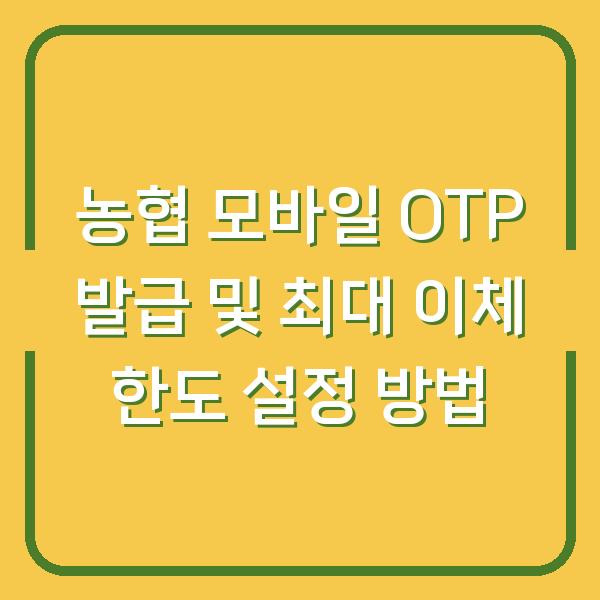
모바일 OTP란?
모바일 OTP는 One Time Password의 약자로, 일회용 비밀번호를 생성하는 시스템입니다. 예전에는 별도의 OTP 기기를 사용하여 일회용 비밀번호를 생성했지만, 스마트폰의 보급으로 이제는 모바일 앱을 통해 간편하게 생성할 수 있게 되었습니다. 이 시스템은 특히 온라인 뱅킹과 같은 금융 거래에서 보안성을 높이는 데 큰 역할을 합니다.
모바일 OTP의 장점
모바일 OTP의 가장 큰 장점은 바로 편리함입니다. 기존의 OTP 기기를 사용하다 보면 배터리가 다 되어 기기를 재구입해야 하거나, 분실 시 은행에 가서 재발급받아야 하는 번거로움이 있었습니다. 그러나 모바일 OTP는 스마트폰에 설치된 앱을 통해 언제 어디서나 간편하게 사용할 수 있습니다. 또한, 비밀번호는 매번 다르게 생성되기 때문에 보안성이 더욱 높습니다.
아래 표는 기존 OTP 기기와 모바일 OTP의 차이점을 정리한 것입니다.
| 항목 | 기존 OTP 기기 | 모바일 OTP |
|---|---|---|
| 발급 비용 | 비용 발생 | 무료 |
| 사용 편리성 | 불편함 (재구입 필요) | 매우 편리 |
| 분실 시 대처 방법 | 재발급 필요 | 앱 삭제 후 재설치 가능 |
| 보안성 | 일회용 비밀번호 생성 | 자동 생성 및 관리 |
농협 모바일 OTP 발급 방법
모바일 OTP를 발급받기 위해서는 NH 스마트뱅킹 앱을 설치해야 합니다. 앱을 통해 간편하게 OTP를 발급받고 설정할 수 있으며, 발급 과정은 다음과 같습니다.
발급 절차 안내
-
NH 스마트뱅킹 앱 실행
스마트폰에서 NH 스마트뱅킹 앱을 실행합니다. 설치가 되어 있지 않은 경우, 앱스토어 또는 구글 플레이 스토어에서 다운로드하여 설치합니다. -
인증/보안 메뉴 선택
앱의 메인 화면에서 우측 하단에 있는 ‘인증/보안’ 메뉴를 터치합니다. 이 메뉴에서는 다양한 보안 관련 옵션을 찾을 수 있습니다. -
보안매체 메뉴 선택
보안매체 메뉴에서 ‘OTP’를 클릭하여 OTP 관련 옵션으로 이동합니다. -
모바일 OTP 선택
하단 메뉴에서 ‘모바일 OTP’를 선택하여 발급 절차를 시작합니다. -
발급/재발급 선택
모바일 OTP 발급 또는 재발급을 선택합니다. 신규 발급을 원하실 경우에는 발급을 선택하시면 됩니다. -
안내문 확인
발급 진행 절차에 대한 간단한 안내문이 나타납니다. 내용을 확인한 후 ‘발급하기’ 버튼을 눌러 진행합니다. -
개인정보 입력
본인 인증을 위해 필요한 개인정보를 입력합니다. -
본인 인증 절차
USIM 본인 인증과 공동인증서 본인 인증 중에서 편리한 방법을 선택하여 본인 인증을 진행합니다. 저는 개인적으로 USIM 인증을 선호합니다. -
비대면 실명 인증
신분증 원본을 촬영하고, 얼굴을 카메라에 인식시켜 본인 인증을 완료합니다. -
계좌번호 선택
농협 계좌번호를 선택합니다. 목록에 없을 경우 직접 입력이 가능합니다. -
비밀번호 설정
최초로 설정할 비밀번호를 6자리로 입력하고, 동일한 비밀번호를 다시 입력하여 확인합니다. -
이체 한도 설정
이체한도 설정 칸이 나타납니다. 1회 이체한도는 최대 1,000만 원, 1일 이체한도는 최대 5,000만 원까지 설정할 수 있습니다. 원하시는 금액을 입력하시면 됩니다. -
기존 보안매체 이용 불가 안내
기존 보안매체는 이용할 수 없다는 안내가 나오며, 동의를 하셔야 다음 단계로 진행할 수 있습니다. -
발급 완료
모든 절차가 완료되면 비밀번호를 입력하여 로그인 화면으로 전환됩니다.
아래 표는 모바일 OTP 발급 시 고려해야 할 사항들을 정리한 것입니다.
| 항목 | 설명 |
|---|---|
| 발급 비용 | 무료 |
| 본인 인증 방법 | USIM 인증, 공동 인증서 인증 중 선택 가능 |
| 비밀번호 설정 | 6자리 비밀번호 입력 필요 |
| 이체 한도 | 1회 최대 1,000만 원, 1일 최대 5,000만 원으로 설정 가능 |
| 기존 보안매체 | 기존의 OTP 기기 또는 보안카드는 사용 불가 |
모바일 OTP 이체 한도 설정 방법
모바일 OTP를 발급받은 후에는 이체 한도를 설정해야 합니다. 이체 한도는 고객님의 필요에 따라 조정할 수 있으며, 최대 한도를 설정하는 것이 가능하므로 유용합니다. 이체 한도를 설정하는 과정은 다음과 같습니다.
이체 한도 설정 절차
-
NH 스마트뱅킹 앱 열기
NH 스마트뱅킹 앱을 실행한 후, 로그인합니다. -
인증/보안 메뉴 선택
다시 우측 하단의 ‘인증/보안’ 메뉴를 선택합니다. -
이체 한도 설정 메뉴 선택
보안매체 메뉴에서 ‘이체 한도 설정’ 옵션을 선택합니다. -
1회 이체한도 설정
1회 이체한도를 설정하는 부분에서 최대 금액인 1,000만 원으로 입력합니다. -
1일 이체한도 설정
1일 이체한도도 최대 금액인 5,000만 원으로 설정합니다. -
변경 사항 확인
입력한 이체 한도와 변경 사항을 다시 한 번 확인합니다. -
확인 버튼 클릭
모든 설정이 완료되면 확인 버튼을 눌러 저장합니다. -
변경 완료 알림
변경 사항이 정상적으로 저장되었다는 알림을 받게 됩니다.
아래 표는 이체 한도 설정 시 유의해야 할 사항들을 정리한 것입니다.
| 항목 | 내용 |
|---|---|
| 1회 이체 한도 | 최대 1,000만 원까지 설정 가능 |
| 1일 이체 한도 | 최대 5,000만 원까지 설정 가능 |
| 변경 사항 확인 | 설정한 한도는 반드시 확인 후 저장해야 함 |
| 인증 필요 여부 | 설정을 변경할 때마다 OTP 인증이 필요 |
마무리
이상으로 농협 모바일 OTP의 발급 방법과 이체 한도 설정 방법에 대해 알아보았습니다. 모바일 OTP는 보안성을 높이는 동시에 편리함을 제공하는 시스템으로, 특히 온라인 뱅킹을 자주 이용하시는 분들에게 매우 유용합니다. 내용이 도움이 되셨기를 바라며, 농협 스마트뱅킹을 이용할 때 모바일 OTP를 잘 활용하시기를 바랍니다. 추가로 궁금한 사항이 있으시면 언제든지 댓글로 남겨주세요. 감사합니다!
“`






